Fonctionnalités spécifiques des factures
Options uniques du module Factures
Même si les pièces commerciales ont le même fonctionnement, le module Factures comporte des spécificités qu'il convient d'expliquer.s
-
Facture litige et facture résolue
En cliquant sur l’icône des 3 points situés à la droite des dossiers, vous avez la possibilité dans le module Factures d’inscrire un dossier en tant que facture litige.
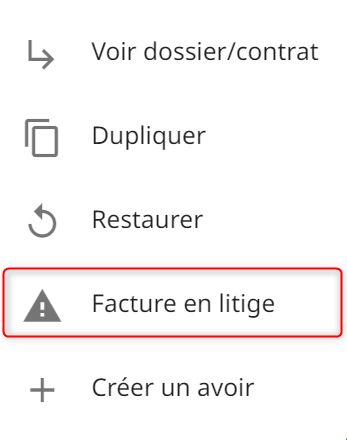
Si cette dernière a finalement été réglée, le logiciel vous donne l’occasion, en cliquant sur l’icône des 3 points de désigner la facture comme résolue.
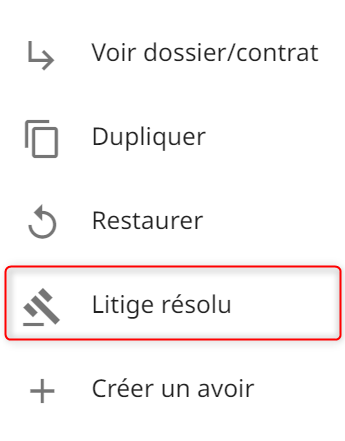
-
Créer un avoir
Vous avez la possibilité dans le module Factures de créer un avoir.
Attention !
La création d’un avoir n’est possible que lorsqu’une facture est définitive, donc imprimée !
Pour créer un avoir, cliquez sur l’icône des 3 points situés à la droite des dossiers, puis sur Créer un avoir.
Un menu s’ouvre. Sélectionnez les articles à soumettre en avoir, par exemple urne cinéraire.
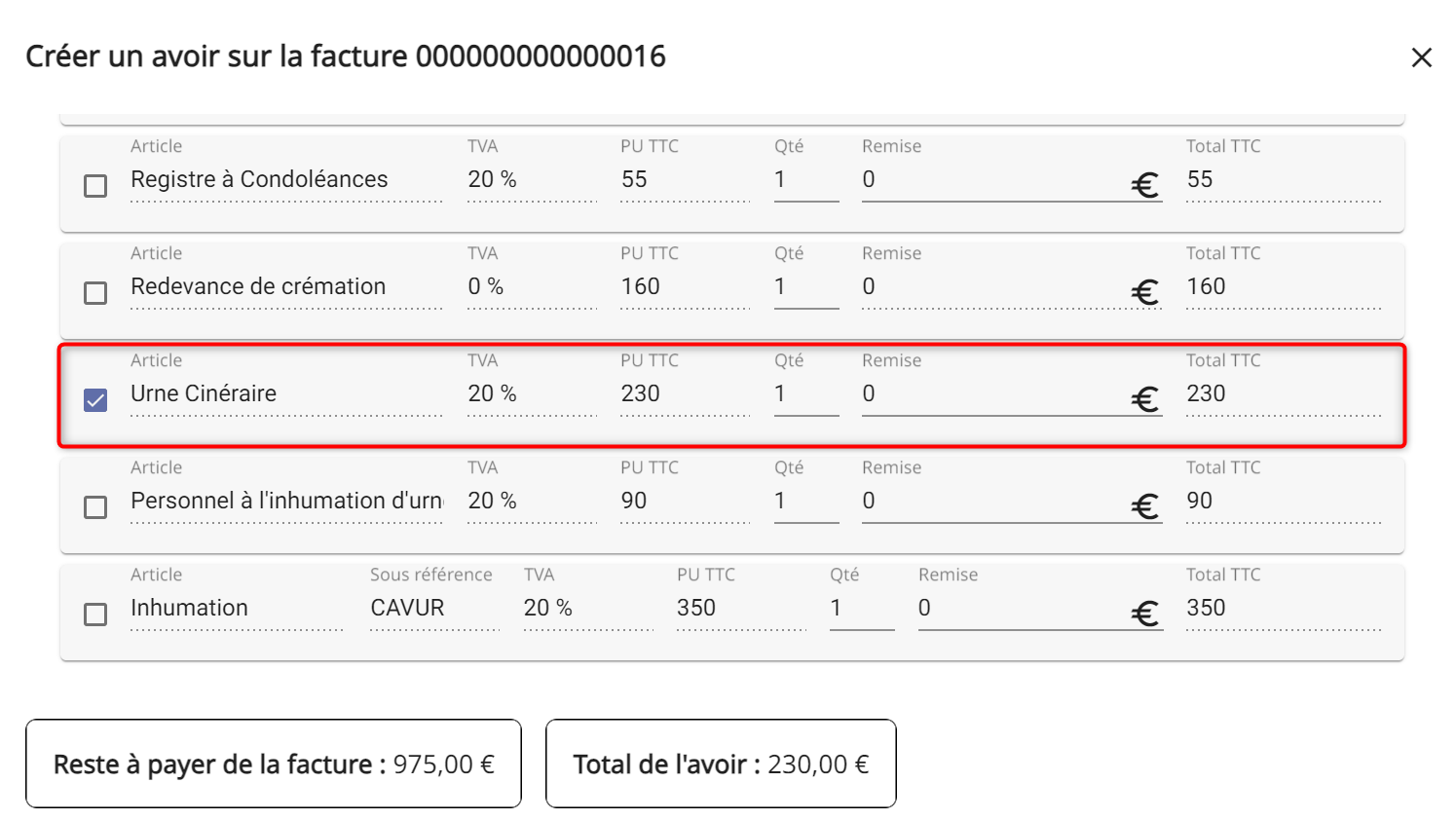
Ensuite, cliquez sur l’un des deux encadrés afin de continuer l’opération :
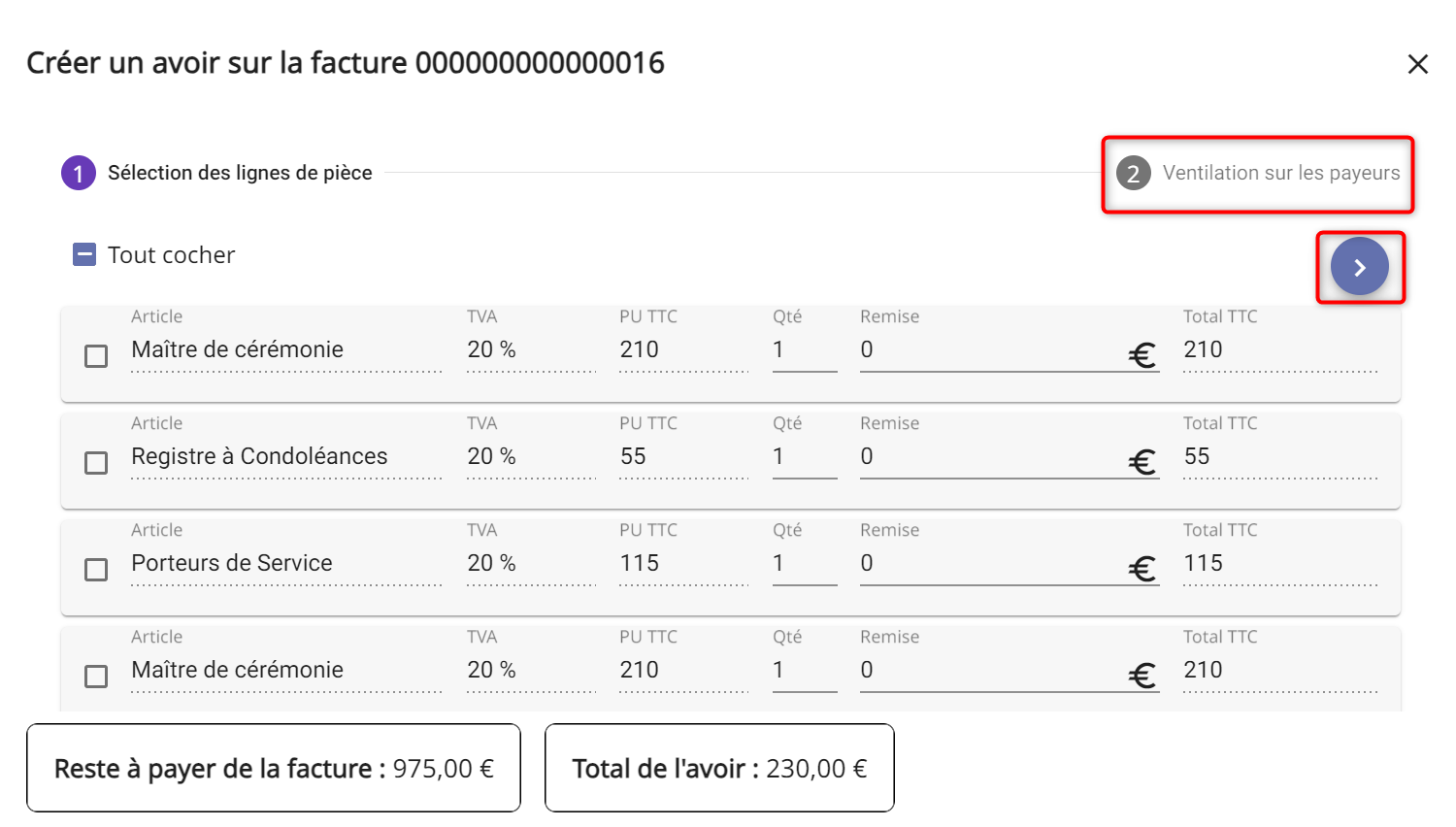
Le menu suivant s’articule comme ceci. Complétez l’encadré en veillant à ventiler la totalité de la somme (230 euros dans notre exemple).
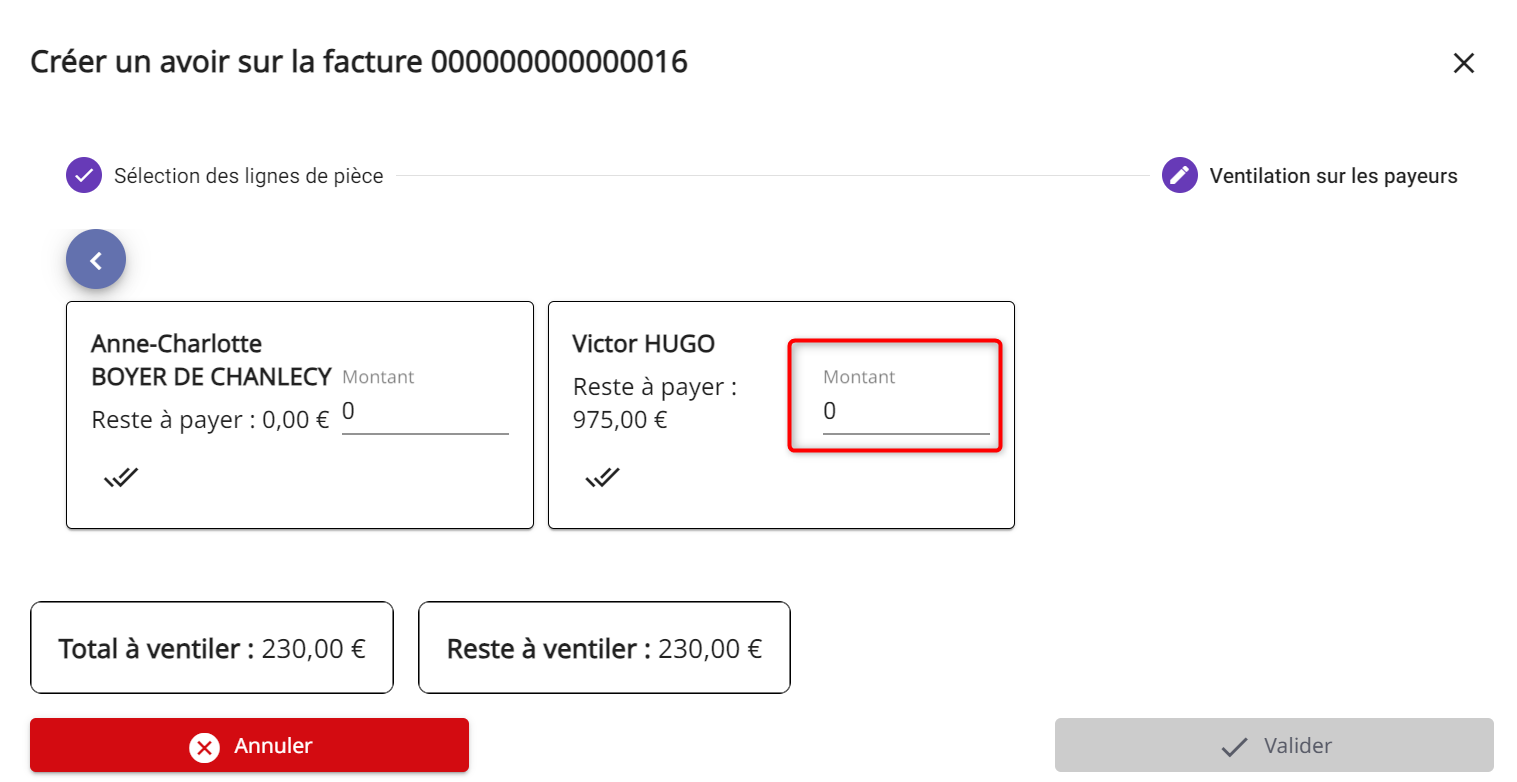
Après avoir rempli le montant, vous pouvez cliquer sur Valider.
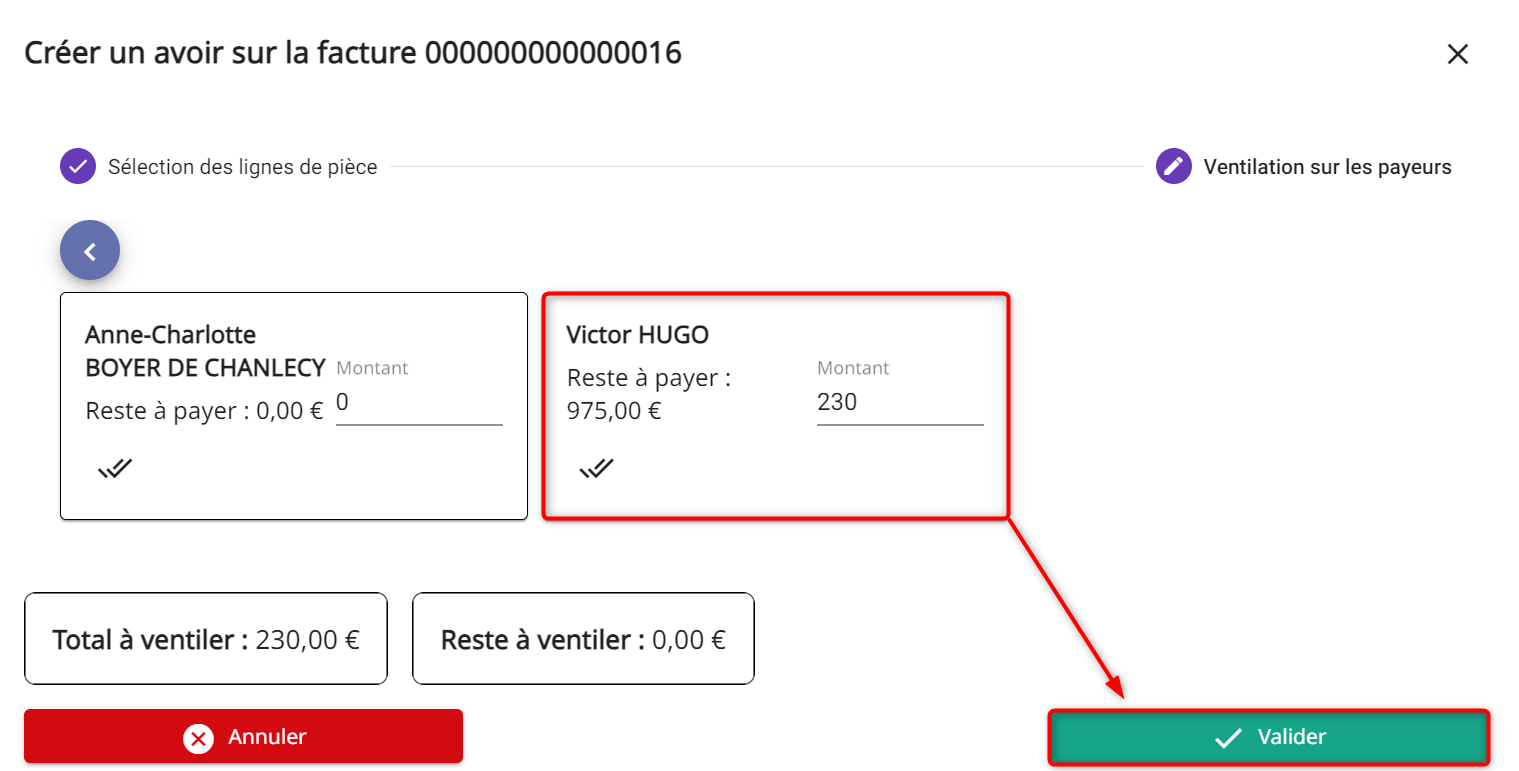
Et voilà ! Nous pouvons dès à présent consulter dans le module Factures l’avoir effectué.

-
Onglet règlements
Le module Factures se démarque aussi des modules Devis et Commandes par son onglet Règlements.
En effet, en cliquant sur un dossier, vous pouvez naviguer dans l’onglet Règlements situé dans l’encadré ci-dessous :
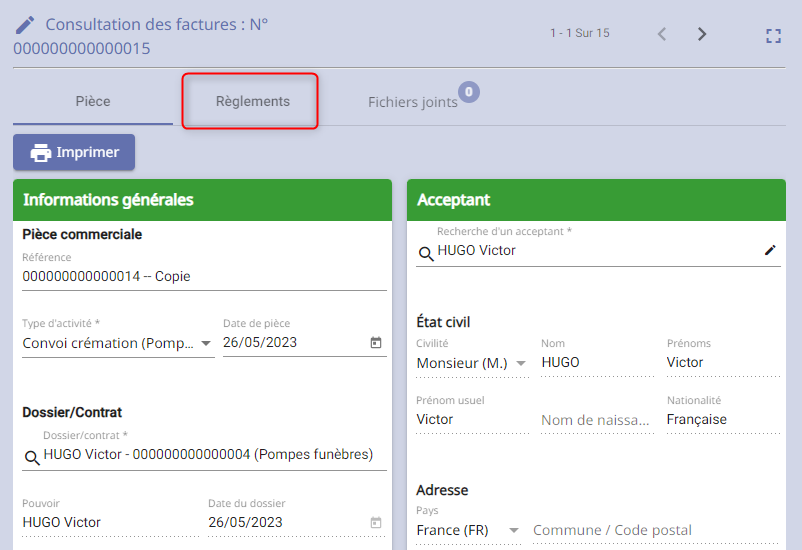
L’onglet Règlements se présente comme ceci :
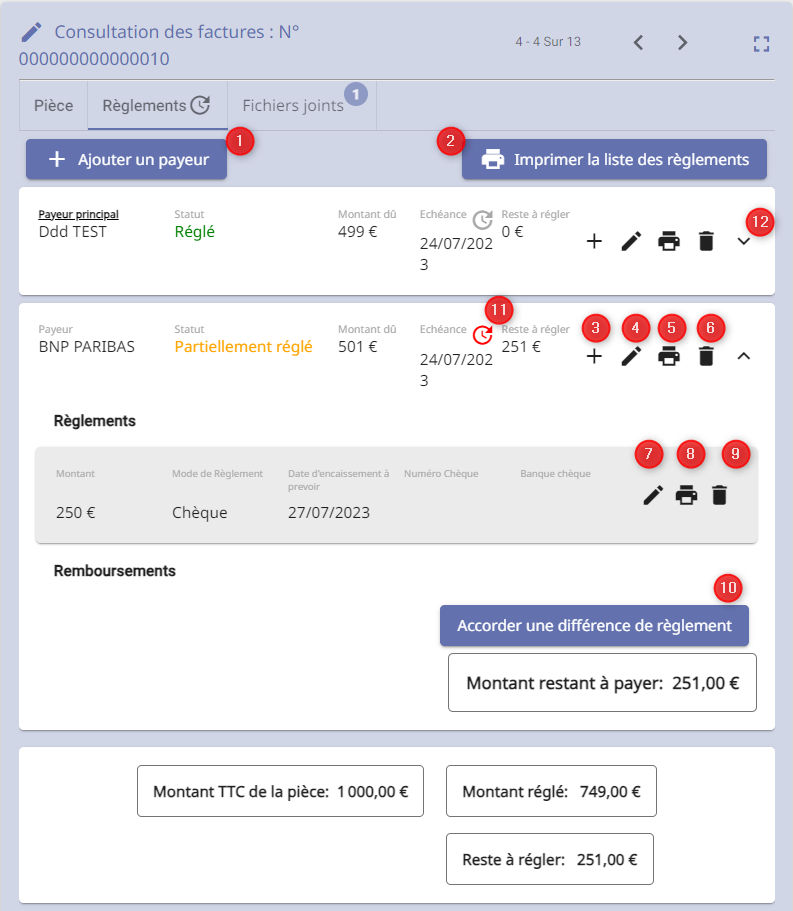
Il permet de :
- Ajouter un payeur
- Imprimer la liste des règlements de la facture
- Ajouter un règlement ou un remboursement sur le payeur
- Modifier le payeur (montant dû, date d'échéance...)
- Imprimer une demande de paiement pour ce payeur
- Supprimer le payeur. Son montant dû est alors transféré sur l'acceptant de la facture.
- Modifier le règlement. Disponible uniquement si le règlement n'est pas remis en banque.
- Imprimer le reçu du règlement.
- Supprimer le règlement. Disponible uniquement si le règlement n'est pas remis en banque.
- Accorder une différence de règlement. Permet de solder le payeur. On ne peut solder que si le montant restant à payer est inférieur au montant paramétré (par défaut 1 €).
- Relancer le payeur. Ce bouton n'est disponible que si le payeur n'a toujours pas réglé dans le délai accepté paramétré (par défaut 30 jours).
- Afficher les réglements associés au payeur.
Les relances
Les factures qui n'ont pas été réglées après la date d'échéance sont caractérisées par l'icône suivant :

Dans le modules Règlements, vous pouvez apercevoir le même icône de relance situé dans la colonne "échéance".
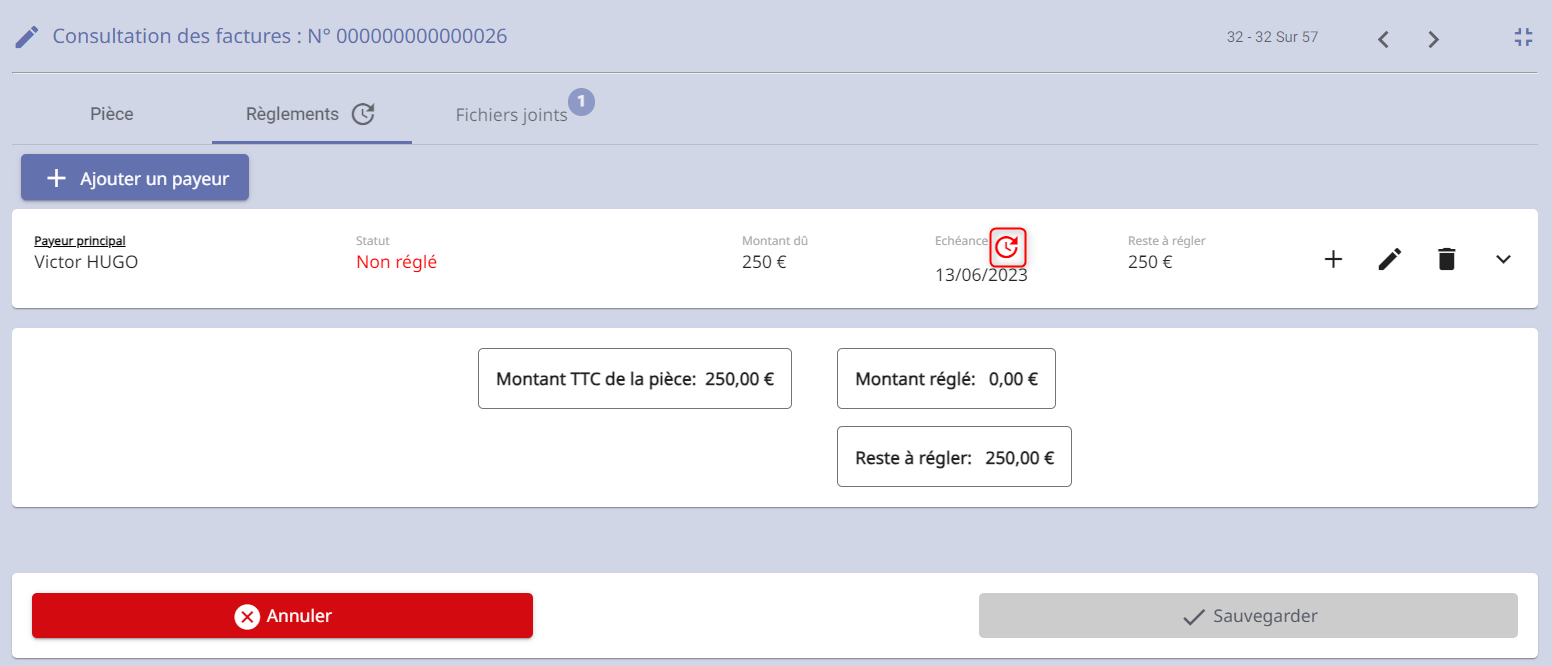
Pour relancer le client retardataire, cliquez sur l'icône.
Un menu s'ouvre.
Cliquez dans l'encradré ci-dessous.
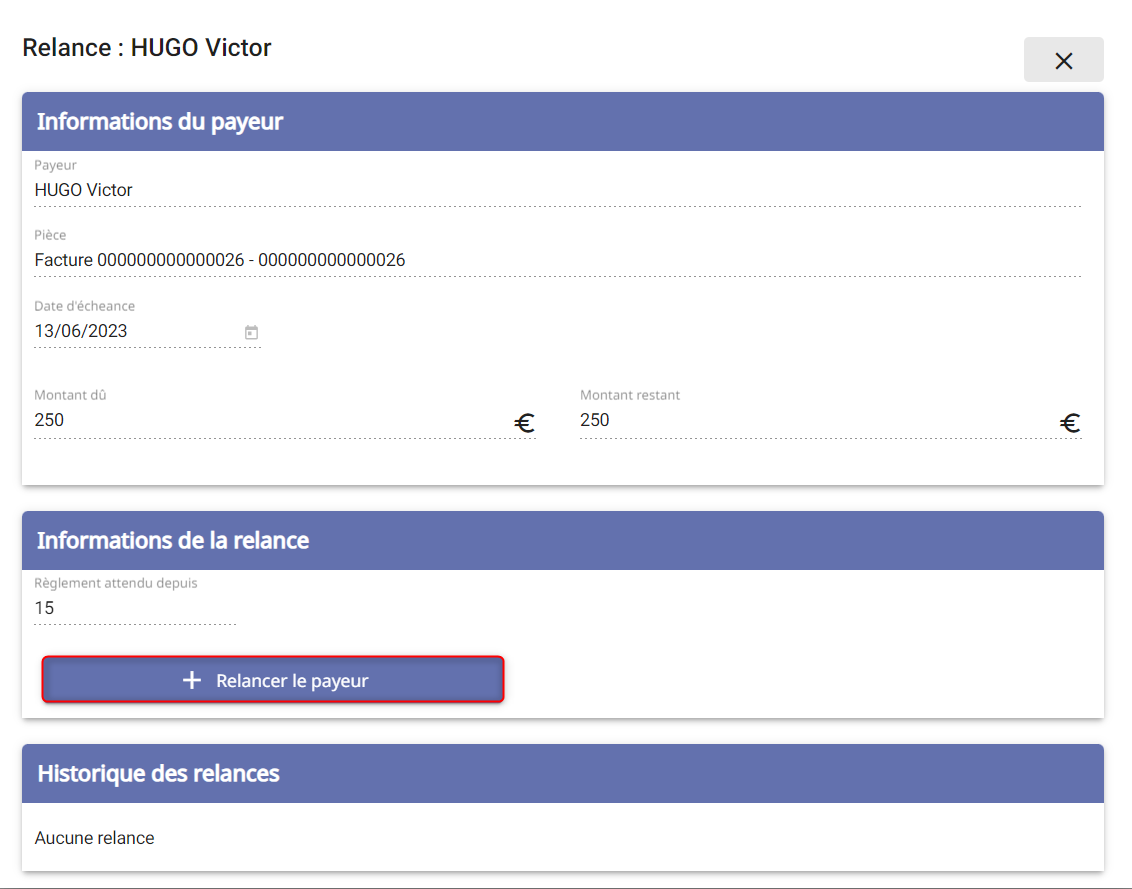
Vous avez la possibilité de :
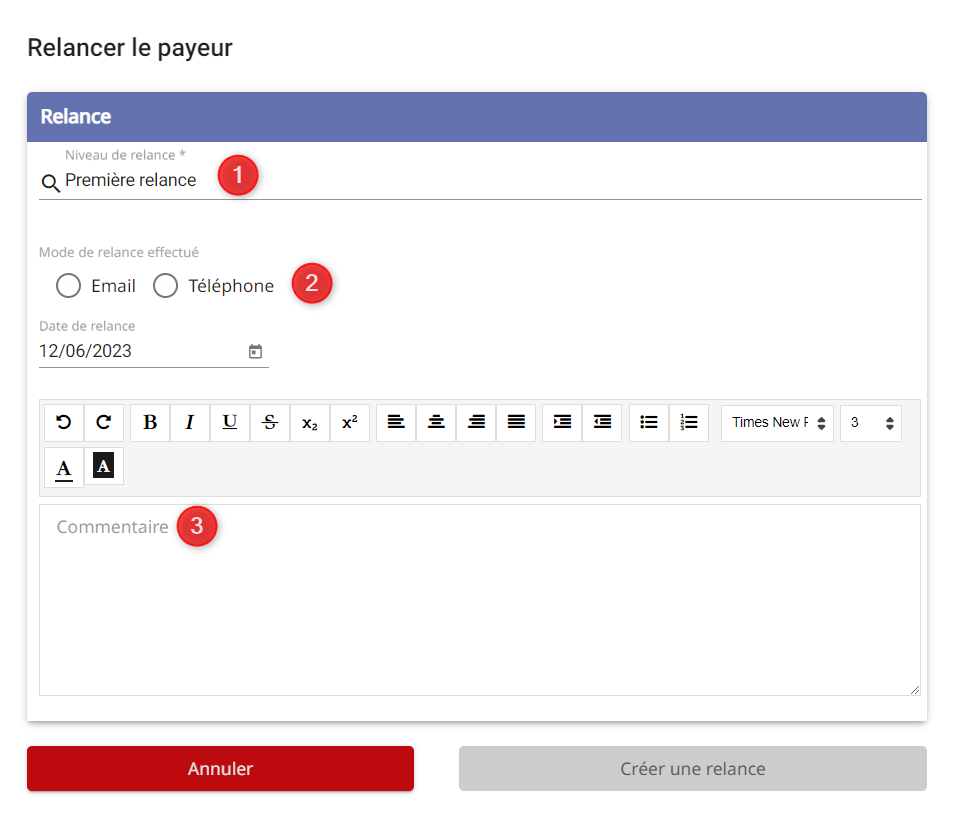
-
Choisir le niveau de relance
-
Sélectionner le mode de relance entre téléphonie, mail et courrier. (Seuls les modes cochés dans le paramétrage des relances sont affichés)
-
Ajouter un commentaire